
Recientemente hemos estado comentando algunos consejos útiles que os permitirán exprimir, sin arriesgarme, hasta un 75%-100% más de vuestra batería, dependiendo del uso y de los consejos aplicados, claro está.
Hoy vamos a completar la lista de “deberes” para ser usuarios 100% concienciados con la batería de nuestro portátil. Algunos consejos son obvios, pero cuidado con lo obvio…se acaba olvidando.
Se consciente del uso que le das al portátil: Piensa que el portátil no consume lo mismo si utilizamos un editor de textos que si jugamos a un juego de última generación o escuchamos música en un reproductor. Siempre que sea posible, ejecuta los programas que menos potencia demanden. Lo que me lleva a la siguiente reflexión…

Cuidado con la multi-tarea: los PCs están hechos, por naturaleza, para facilitar la multi-tarea, nadie lo discute. Sin embargo, cuando nos interere una duración máxima de la batería del portátil lo recomendable es realizar las tareas de una en una o de dos en dos como mucho. Abrir 20 pestañas en el navegador mientras escuchamos música en el reproductor y estamos realizando cálculos en Excel no es la mejor forma de ayudar a la batería, ya que el procesador funcionará al 100% (o cerca) y arrastrará al disco duro, el verdadero battery-killer.

Hiberna en lugar de suspender: Suspender el portátil es excelente si queremos despertarlo de forma inmediata, pero seguirá consumiendo batería y, si no tenemos un enchufe cerca, siempre nos interesará más habilitar la “hibernación”, que guardará todo tal cual está y apagará el ordenador por completo.

Mantén baja la temperatura del portátil: el ordenador funcionará de forma más eficiente estando fresco. Hay que limpiar periódicamente las salidas de aire/ventiladores, si puede ser con spray de aire a presión (estando apagado, por favor)

Usa una base refrigeradora: en ambientes de mucho calor han probado cierta efectividad. Normalmente son ventiladores de bajas RPM (mejor grandes) y baja sonoridad, así que consumirán pocos vatios de nuestra batería. A cambio, evitarán que los ventiladores de CPU y GPU se vuelvan locos girando debido al calor.

Afina los ajustes de energía: el otro día expliqué como cambiar el brillo y tiempo de espera de pantalla. Pero los planes de energía se pueden afinar aún más y conseguir mejores resultados: jugad con el tiempo de apagado del disco duro, estado mínimo y máximo del procesador, suspensión selectiva de puertos USB no utilizados, etc:

Desde la barra de tareas abriremos los ajustes adicionales de Energía de Windows, después personalizaremos la configuración del plan deseado:

Marcaremos la opción señalada para que se muestren todas las opciones y comenzaremos a afinar los ajustes de ahorro de energía:

Deshabilita o reduce el consumo de la GPU: Los portátiles actuales traen, en muchos casos, GPUs (procesadores gráficos) integrados, que ayudan al procesador con tareas de renderización más “pesadas”. Conviene limitar el máximo el consumo de energía de los drivers gráficos, cuyas principales marcas son AMD/ATI y Nvidia:

Ejemplo con el software de AMD.
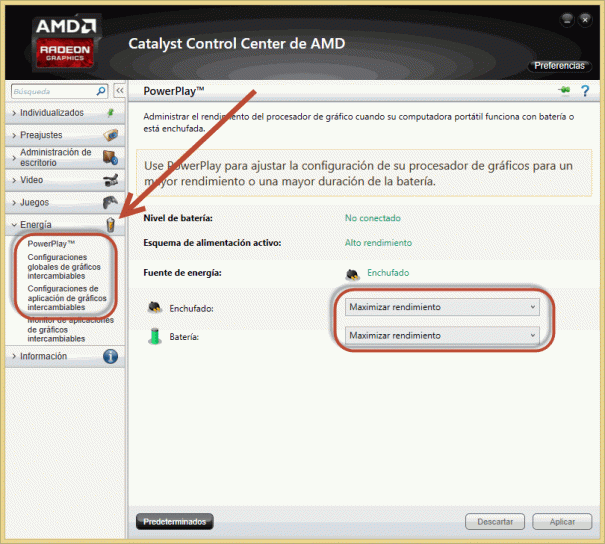
Deshabilita o reduce el uso de conectividad: Las funciones del portátil relativas a la conectividad, como el Bluetooth o el adaptador WIFI, son lo que más consume tras la pantalla. Si estamos trabajando con un documento y no requiere acceso a internet, lo desactivaremos temporalmente.

Temperatura de la batería: ya sea que guardemos la batería con o sin el portátil, esta deberá estar en un ambiente fresco y seco (jamás superior a 50ºC) para que no afecte a su capacidad de carga o se descargue.

No obstruir los orificios de ventilación del portátil: colocar el equipo sobre una manta, cojín o cualquier elemento que impida la circulación del aire al exterior, es un flaco favor a nuestra batería y a la temperatura del sistema.
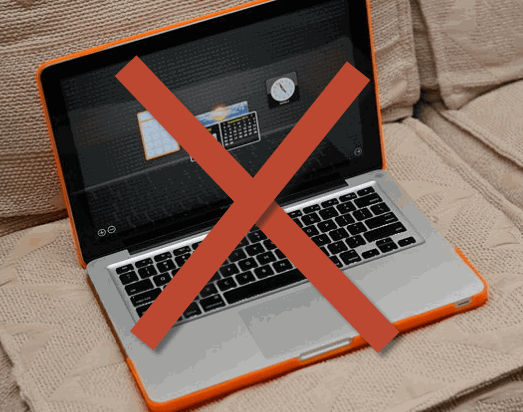

No hay comentarios:
Publicar un comentario